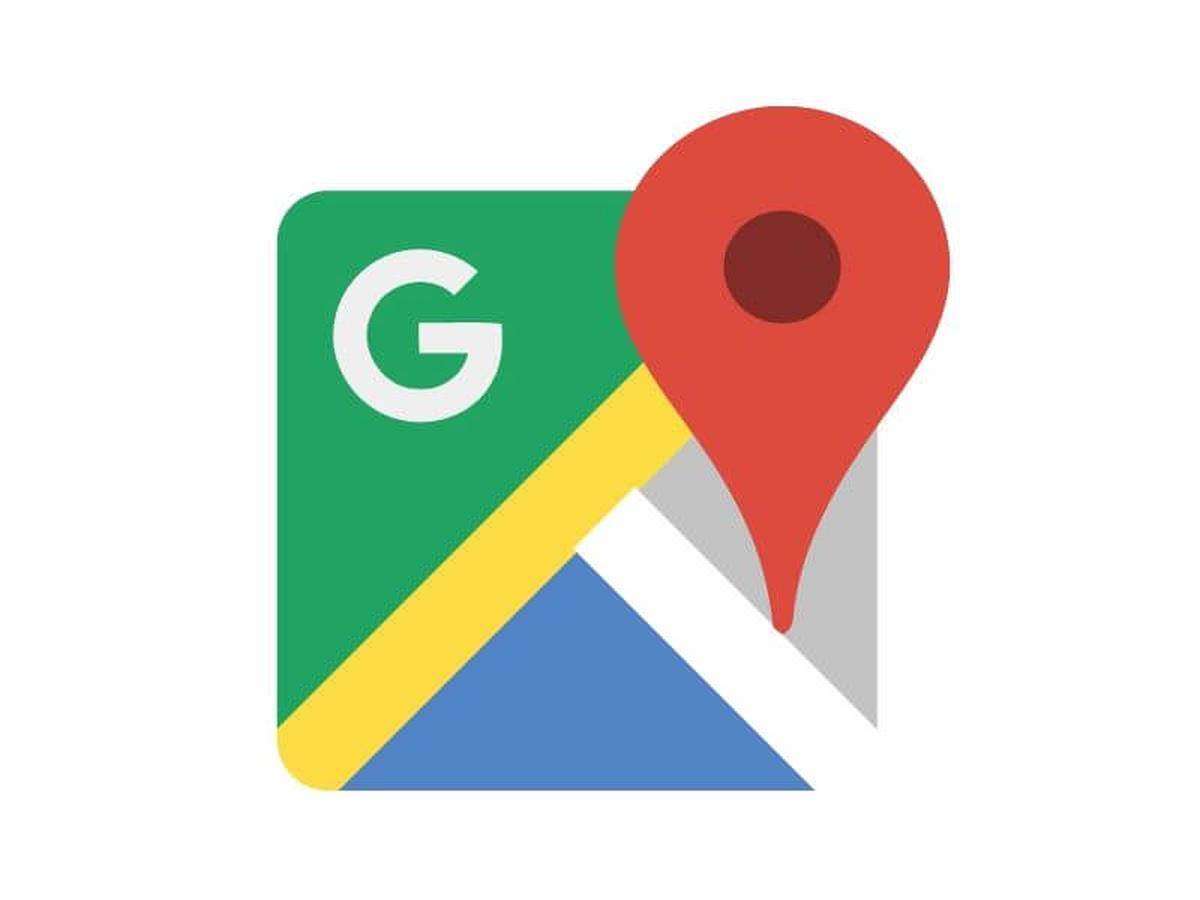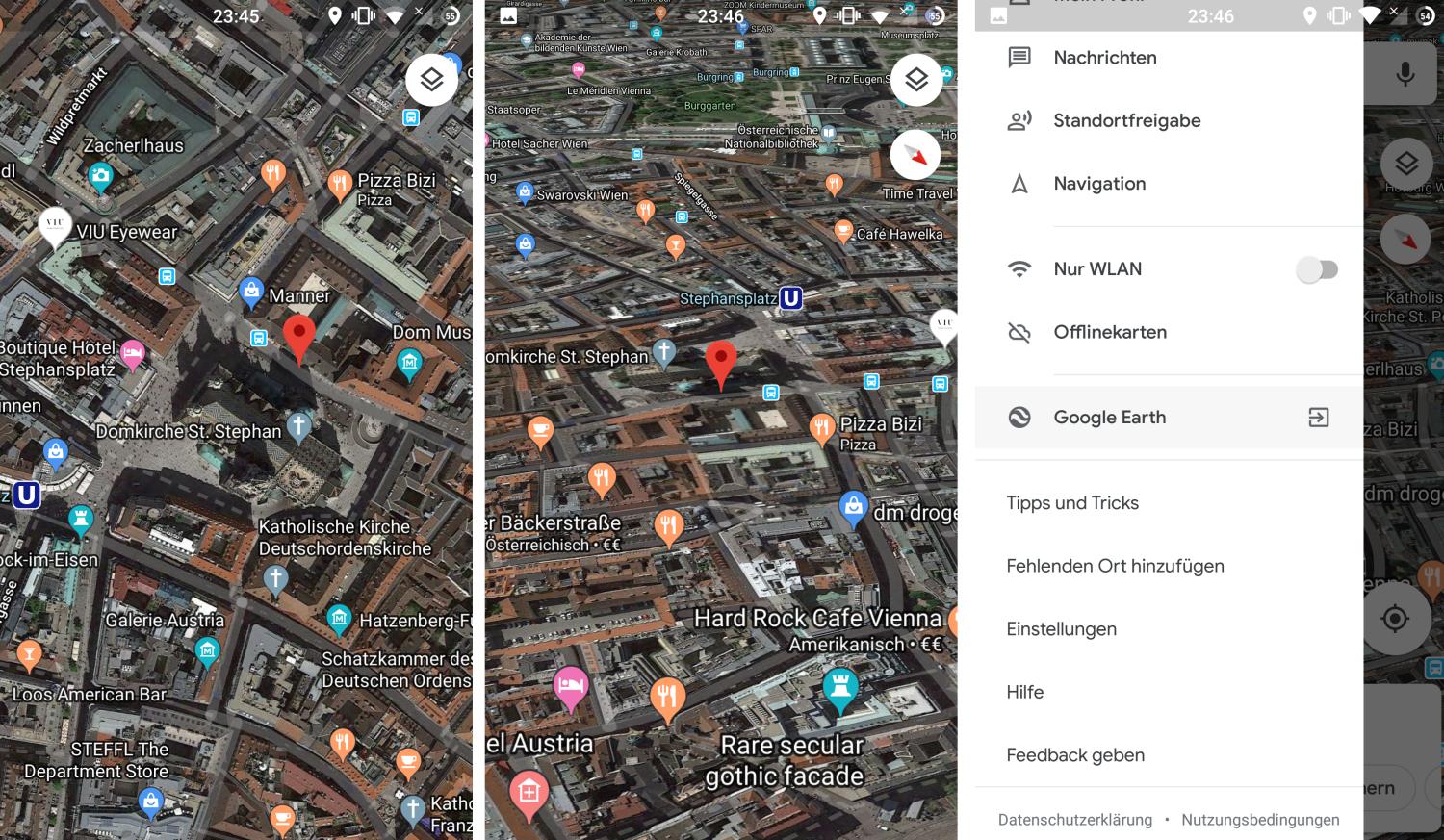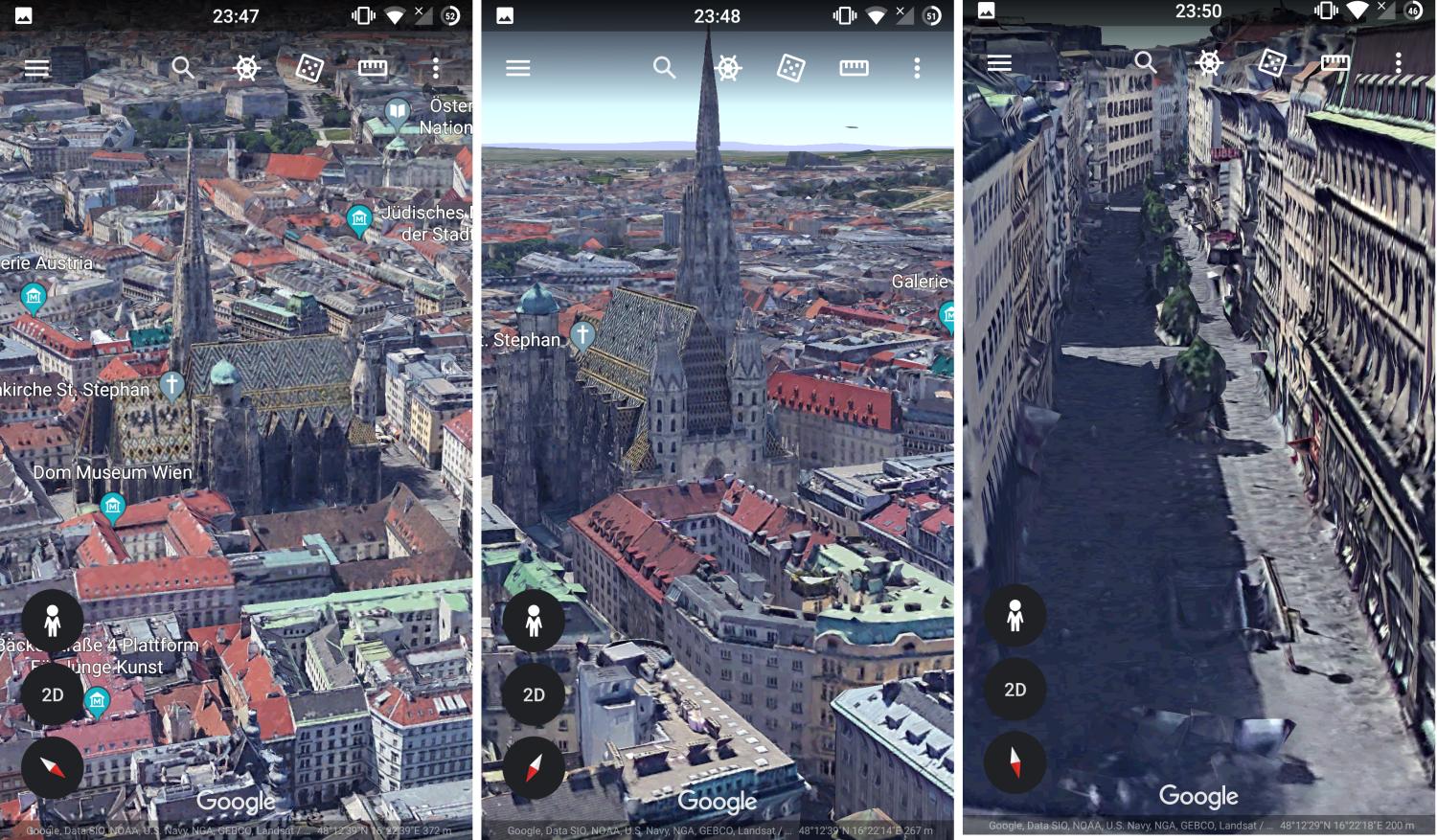Google Maps: So lässt sich die Darstellung mit Gesten flexibel anpassen & schnell zu 3D-Gebäuden wechseln

Google Maps ist ein hervorragendes Tool, um neue Orte zu entdecken oder bereits bekannte Orte noch einmal aus einer anderen Perspektive kennenzulernen. Dabei muss man sich aber nicht immer nur auf die Draufsicht von oben beschränken, sondern kann die Darstellung mit einfachen Gesten stark beeinflussen und die gesamte Karte beliebig bewegen, schwenken und kippen. Und wer zusätzlich noch die Google Earth-App installiert hat, kann noch sehr viel mehr entdecken.
Google Maps hat in den letzten Tagen neue Features eingeführt, mit denen es den Nutzer noch leichter gemacht werden soll, fremde Orte zu entdecken und die wichtigsten Ziele sehr schnell und ohne große Recherche mit externen Hilfsmitteln kennenzulernen: Sehenswürdigkeiten und Wahrzeichen werden nun deutlich hervorgehoben, sodass die wichtigsten Ziele leicht zu finden sind. Und wer bereits unterwegs ist, kann mit den neuen Entdecken-Buttons nun auch Hotels, Restaurants, Cafes und andere Einrichtungen leichter finden.
Beim Start der Google Maps-App wird auf allen Plattformen standardmäßig die Draufsicht geladen, die den Nutzer vollständig von oben auf die Karte blicken lässt, so wie man es auch ganz klassisch von den Faltkarten und Stadtplänen kennt. Diese Darstellung wird auch in der Satelliten- oder Gelände-Ansicht gewählt und eignet sich am Besten, um möglichst viele Informationen halbwegs übersichtlich darzustellen und dem Nutzer einen Eindruck von den Entfernungen zu geben. Aber dabei muss man es nicht belassen.
Mit einfachen Gesten lässt sich die Ansicht verändern, wobei die meisten Nutzer vermutlich nur die Geste zum herein- und herauszoomen verwenden, wie man sie auch aus dem Browser, der Galerie-App und vielen anderen Apps kennt. Aber es gibt noch mehr:
- Karte zoomen: Haltet zwei Finger auf dem Display und zieht diese auseinander bzw. zusammen
- Karte neigen / kippen: Haltet zwei Finger parallel nebeneinander auf dem Display und fahrt nach oben oder unten
- Karte schwenken / drehen: Haltet zwei Finger auf dem Display und bewegt diese auf einem gedachten Kreis (einen nach oben und einen nach unten)
Alle diese Gesten lassen sich auch miteinander kombinieren, sodass ihr mit etwas Übung sehr schnell zum Ergebnis kommt. Das funktioniert sowohl in der Kartenansicht als auch in der Satellitenansicht.
Mit Google Earth wird es interessant
Habt ihr die Google Earth-App auf dem Smartphone installiert, wird es mit der gekippten Ansicht noch deutlich interessanter. Öffnet in Google Maps einfach das Hamburger-Menü oben links und wählt im Menü den Punkt „Google Earth“ aus. Habt ihr die App bereits installiert, gelangt ihr direkt an den Punkt, der bei Google Maps geöffnet ist – inklusive Neigung und Drehung. Ist die App nicht installiert, öffnet sich der Play Store mit der Downloadmöglichkeit.
Innerhalb von Google Earth gelten die bereits beschriebenen Gesten von Google Maps und sind dort exakt gleich nutzbar. Im Gegensatz zu Google Maps gibt es bei Google Earth in sehr vielen Gebieten aber aufwendige 3D-Ansichten mit 3D-Gebäuden, Landschaftsformen und vielem mehr. Mit etwas Geschick könnt ihr somit durch den Großstadtdschungel fliegen und zwischen Häusern navigieren. Die Qualität der Häuser kann sehr schwanken, aber gerade in großen Städten ist es teilweise schon beeindruckend, was die Algorithmen aus den Satellitenbildern herausholen.
Siehe auch
» Google Maps Streetview: So lassen sich viele verpixelte Gebäude & Straßen mit der 3D-Ansicht sichtbar machen
» Google Maps: Falsche Hausnummer auf der Karte – Mafiosi erbeuten kistenweise Bananen statt Drogen
Google Fotos: Fotoalben lassen sich jetzt sortieren – mit diesem Trick lässt sich die Reihenfolge beliebig ändern
Wear OS: So lässt sich jede Wear OS-Smartwatch als Maus und Tastatur für Desktop & Smartphone nutzen
GoogleWatchBlog bei Google News abonnieren | GoogleWatchBlog-Newsletter